Hallo Sahabat indobot… kalau pada tutorial arduino sebelumnya kita sudah membahas tentang cara mengakses buzzer maka kali ini saya akan mengajak kalian untuk bermain lagi dengan salah satu tranduser yang bisa mengubahenergi listrik menjadi sebauh suara ini. Yah kali ini saya akan segera menunjukkan bagaimana buzzer ini dapat mengeluarkan suara yang menarik untuk didengar. Selanjutnya Langsung saja kita masuk ke tahap-tahapannya.
Pertama Alat dan Bahan
Pertama Sahabat indobot harus menyiapkan alat tempurnya seperti yang tertera dibawah ini:
- Pertama Komputer yang terinstal Arduino IDE 1 unit
- Kedua Arduino UNO R3 & Kabel USB 1 buah
- Ketiga Buzzer piezoelectric 1 buah
- Kemudian Kabel Penghubung Secukupnya
Gambar Rangkaian
Setelah semua alat dan bahan tempur telah siap, selanjutnya buatlah rangkaian seperti di bawah ini :
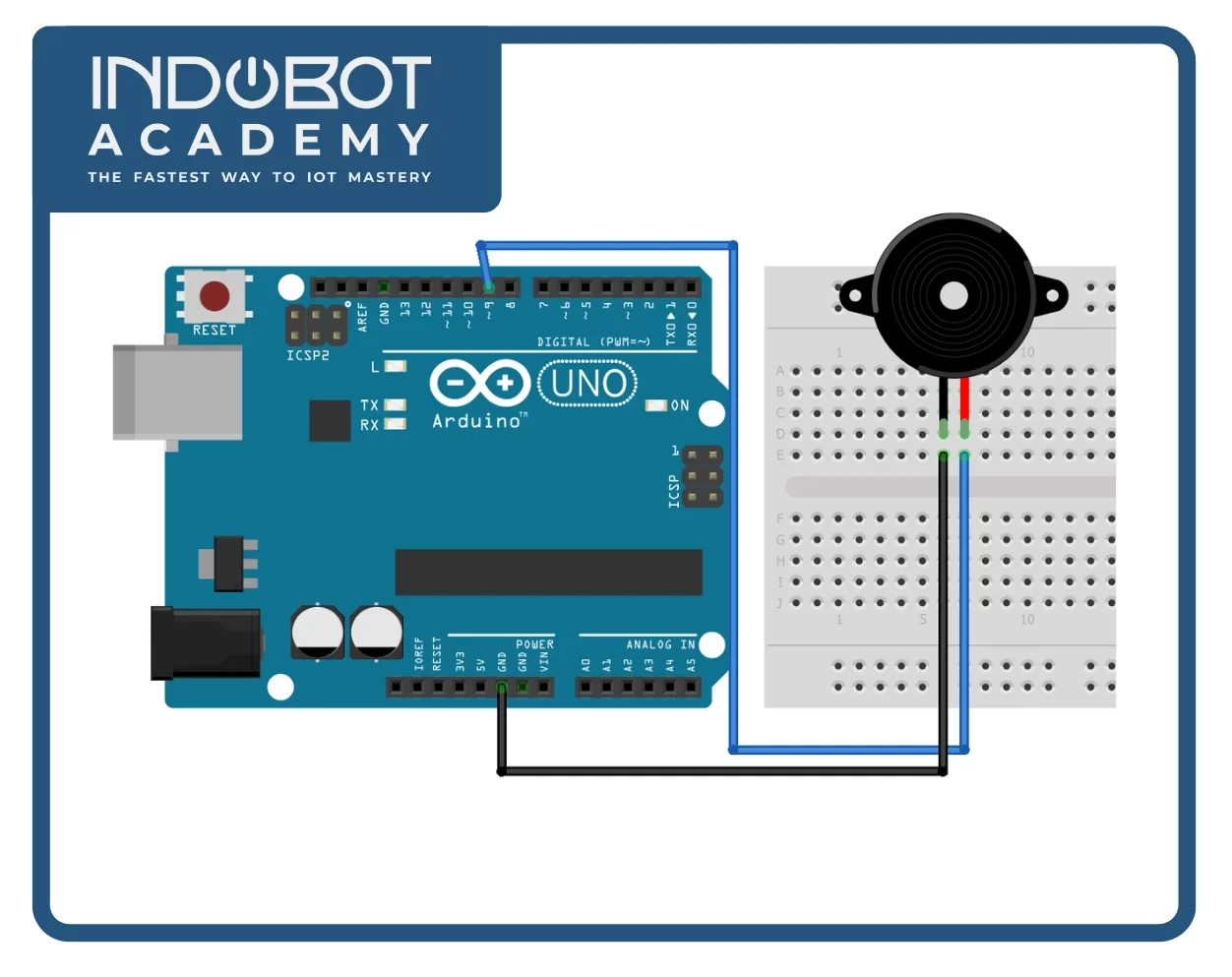
Keterangan :
- Pertama, Kaki VCC buzzer pada pin 9
- Kedua, Kaki Ground buzzer pada pin GND
Programming Arduino
Oke seperti biasa kalau alat dan bahan sudah siap dan rangkaian sudah benar segera saja eksekusi programnya dibawah ini.
Dapatkan puluhan ebook gratis dengan segera registrasi melalui tombol di bawah!
| byte speaker= 9;
void setup(){ } void loop(){ SOL(); delay(500); MI(); delay(1000); SOL(); delay(1000); DOO(); delay(1000); DIAM(); delay(500); SOL(); delay(500); DOO(); delay(500); SOL(); delay(500); FA(); delay(500); MI(); delay(500); RE(); delay(1000); DIAM(); delay(500);
FA(); delay(500); RE(); delay(1000); FA(); delay(1000); LA(); delay(1000); SOL(); delay(500); DO(); delay(500); MI(); delay(500); RE(); delay(500); DO(); delay(1000); DIAM(); delay(500);
SOL(); delay(500); MI(); delay(1000); SOL(); delay(1000); DIAM(); delay(500);
SOL(); delay(500); DOO(); delay(500); SOL(); delay(500); FA(); delay(500); MI(); delay(500); RE(); delay(1000); DIAM(); delay(500);
FA(); delay(500); RE(); delay(1000); FA(); delay(1000); LA(); delay(1000); SOL(); delay(500); DO(); delay(500); MI(); delay(500); RE(); delay(500); DO(); delay(1000); DIAM(); delay(500); }
// fungsi nada void DO(){ tone(speaker, 262); } void RE(){ tone(speaker, 294); } void MI(){ tone(speaker, 330); } void FA(){ tone(speaker, 349); } void SOL(){ tone(speaker, 395); } void LA(){ tone(speaker, 440); } void SI(){ tone(speaker, 494); } void DOO(){ tone(speaker, 523); } void DIAM(){ noTone(speaker); }
|
Setelah proses upload berhasil, amati apa yang terjadi pada buzzer dan dengarkan alunannya ya sahabat indobot. Nah selamat belajar ya sahabat indobot. Demikian tutorial Arduino UNO kali ini dan Sampai segera ketemu di tutorial selanjutnya….
Ingin mengadakan pelatihan Arduino / IoT (Internet of Things) bersama Indobot?










Warning: Undefined variable $req in /www/wwwroot/blog.indobot.co.id/wp-content/themes/generatepress/functions.php on line 162
Warning: Undefined variable $commenter in /www/wwwroot/blog.indobot.co.id/wp-content/themes/generatepress/functions.php on line 163
Warning: Trying to access array offset on value of type null in /www/wwwroot/blog.indobot.co.id/wp-content/themes/generatepress/functions.php on line 163
Warning: Undefined variable $aria_req in /www/wwwroot/blog.indobot.co.id/wp-content/themes/generatepress/functions.php on line 163
Warning: Undefined variable $req in /www/wwwroot/blog.indobot.co.id/wp-content/themes/generatepress/functions.php on line 167
Warning: Undefined variable $commenter in /www/wwwroot/blog.indobot.co.id/wp-content/themes/generatepress/functions.php on line 168
Warning: Trying to access array offset on value of type null in /www/wwwroot/blog.indobot.co.id/wp-content/themes/generatepress/functions.php on line 168
Warning: Undefined variable $aria_req in /www/wwwroot/blog.indobot.co.id/wp-content/themes/generatepress/functions.php on line 169